Управление конфигурацией
В системе предусмотрен экспорт и импорт конфигурации между системами (Обслуживание -> Управление конфигурацией).
Для экспорта конфигурации необходимо нажать на кнопку Экспорт конфигурации.
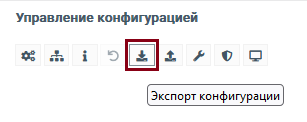
Отобразится всплывающее окно выбора элементов для экспорта.
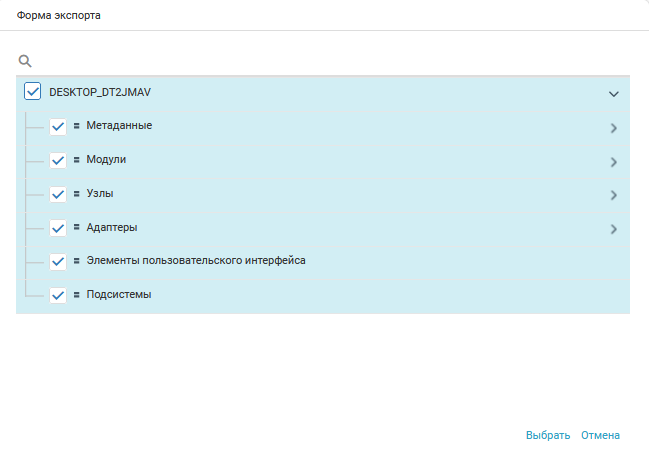
Для частичного экспорта необходимо выбрать отдельные элементы. Для полного экспорта необходимо выбрать весь кластер.
После выбора элементов для экспорта нажмите на ссылку Выбрать. Система выгрузит конфигурацию в формате .zip следующего типа Config_20230327_14_13_51_v00020 с текущей датой и временем в имени файла.
Для импорта необходимо нажать на кнопку Импорт конфигурации. Система откроет окно импорта конфигурации, где необходимо выбрать файл с конфигурацией, указать тип импорта.
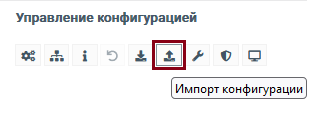
Тип импорта может следующим:
Добавить;
Заменить;
Добавить и Заменить;
Добавить, Заменить и Удалить.
При типе импорта Добавить добавляются все метаданные, модули, узлы, элементы пользовательского интерфейса из загруженного файла.
При типе импорта Заменить заменяются все метаданные, модули, узлы, элементы пользовательского интерфейса из загруженного файла, если были внесены изменения.
При типе импорта Добавить и Заменить добавляются новые метаданные, модули, узлы, элементы пользовательского интерфейса, также заменяются все данные из загруженного файла, если были внесены изменения.
При типе импорта Добавить, Заменить и Удалить добавляются, изменяются метаданные, модули, узлы, элементы пользовательского интерфейса, также удаляются данные, которые отсутствуют в загруженном файле.
Примечание
При установленном флажке Сопоставлять объекты по имени, если не найдены по идентификатору в процессе добавления объектов при импорте будут добавляться только объекты, которые не были найдены по идентификаторам (entityID) и наименованиям. При снятом флажке будут добавляться только объекты, которые не были найдены по идентификаторам.
При установленном флажке Сопоставлять объекты по имени, если не найдены по идентификатору в процессе замены объектов при импорте в первую очередь будут заменены объекты, которые были найдены по идентификаторам (entityID). Если объектов, совпадающих по идентификаторам не найдено, то будут заменены объекты, совпадающие по наименованиям. При снятом флажке будут заменены только объекты, которые были найдены по идентификаторам.
На процесс удаления объектов при импорте установка флажка Сопоставлять объекты по имени, если не найдены по идентификатору не влияет: будут удалены все объекты, которые не были добавлены или изменены в процессе импорта.
После установки параметров импорта нажмите на кнопку Загрузить. При успешной загрузке отобразится ненулевой счетчик в правом верхнем углу, и система вернет ответ:

Импорт конфигурации на чистую машину
Если ранее Платформа не была установлена, то при входе в ЦН будет отображаться окно Создание конфигурации. Для импорта конфигурации выберите вариант Импортировать конфигурацию и нажмите на кнопку Да.
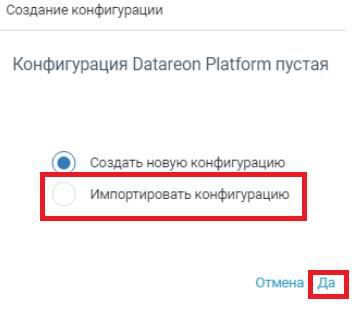
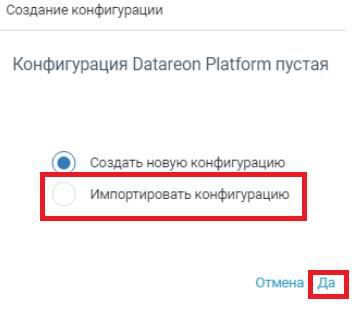
Отобразится окно окно Импорт конфигурации. Нажмите на кнопку Подгрузить и выберите подгружаемый файл. После этого нажмите на кнопку Загрузить.
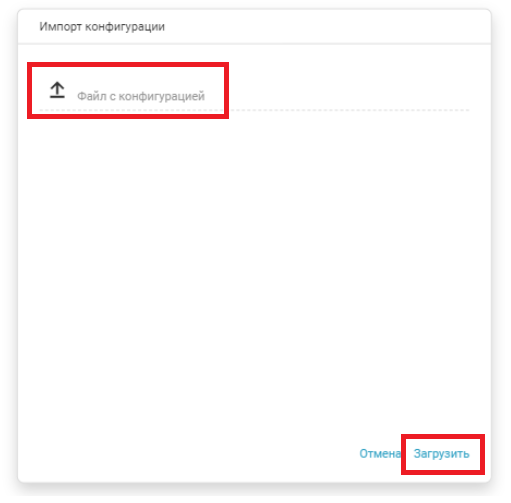
После успешной загрузки пользователю становится доступным меню слева.
Список загруженных объектов будет отображаться на вкладке Изменения. На вкладке Журнал будет отображаться информация об успешной загрузке конфигурации.